튜토리얼 초보자를위한 3D를 지원하는 새로운 버전의 페인트를 설치하는 방법
사진을 찍거나 편집하고 싶다면사진 / 사진, 랩톱 / 컴퓨터 기본값의 페인트 응용 프로그램에 익숙 할 수 있습니다. 응용 프로그램은 사용하기 쉽고 이해하기 쉽기 때문입니다. 또한 외부에서 응용 프로그램을 다운로드하여 설치할 필요가 없습니다.
페인트 자체는 Microsoft의 응용 프로그램입니다.1985 년부터 지금까지 새로운 업데이트로 시작되었습니다. Paint의 최신 업데이트는 3D 이미지. 그러나 불행히도 우리 중 많은 사람들, 특히 현재 Windows 10 OS 사용자는 응용 프로그램이 아직 개발 중이므로 여전히 즐길 수 없습니다.
그리고 3D 이미지를 지원하는 페인트 업데이트를 통해 아직 모르는 사용자가 많습니다. 우리 중 많은 사람들이 다운로드 및 설치 방법을 모릅니다.
글쎄, 이번에는 내가 어떻게3D를 쉽게 지원하는 새로운 버전의 Paint를 설치하는 방법. 어떻게합니까? 이 방법은 매우 쉽고 간단합니다. 아래 단계를 따르십시오.
3D를 지원하는 새로운 버전의 페인트를 설치하는 방법
1. 먼저 응용 프로그램을 다운로드하십시오 3D 페인트그녀 여기. 그런 다음 클릭하십시오 "다운로드". 아래 그림과 같이.

2. 그런 다음여십시오 "설정". 어떻게합니까? 먼저 왼쪽 모서리에서 Windows 아이콘을 클릭 한 다음 왼쪽 메뉴에서 설정 아이콘을 클릭하십시오. 아래 그림과 같이.

3. 그런 다음 선택하십시오 "업데이트 및 보안". 아래 그림과 같이.

4. 그런 다음 선택하십시오 "개발자 용" 왼쪽 메뉴에서 아래 그림과 같이.

5. 그런 다음 선택하십시오 "사이드로드 앱" 신뢰할 수있는 출처에서 응용 프로그램을 설치할 수 있습니다. 아래 그림과 같이.

6. 이미 활성화 한 경우. 앞서 다운로드 한 3D 페인트 응용 프로그램을여십시오. 그런 다음 클릭하십시오 "설치". 아래 그림과 같이.

7. 설치 프로세스가 완료 될 때까지 잠시 기다리십시오. 아래 그림과 같이.

8. 그런 다음 설치 프로세스가 완료된 경우. 클릭하십시오 "시작" 3D 페인트 응용 프로그램의 설치 프로세스를 완료합니다. 아래 그림과 같이.

9. 완료. 당신이 그것을 실행하려는 경우. 검색란에 3D 페인트를 입력하십시오. 아래 그림과 같이.
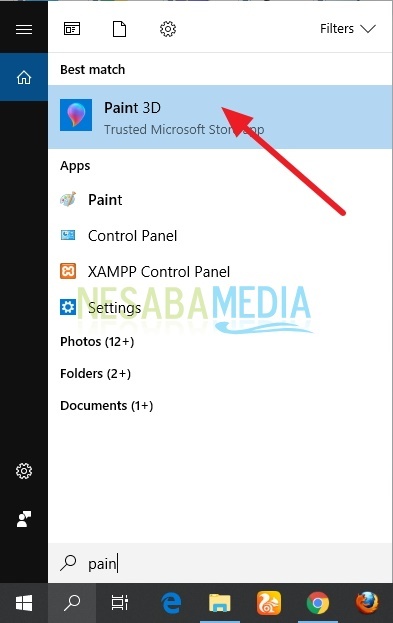
10. 그런 다음 새 프로젝트를 시작하려는 경우. 클릭하십시오 "신규". 아래 그림과 같이.

11. 완료. 이제 3D 페인트 응용 프로그램을 즐길 수 있습니다.

Windows 10에서만 3D 페인트를 사용할 수 있습니까?
현재 3D Paint는 최신 버전의 Windows 10에만 설치할 수 있습니다.
어떻게 요? 아주 쉽고 간단합니까? 이제 3D 페인트 응용 프로그램을 사용하여 랩톱 / 컴퓨터에서 3D 이미지를 쉽게 그리거나 만들 수 있습니다. 많은 사람들이 Microsoft가 발표 한 3D Paint 응용 프로그램에 대해 잘 모릅니다. 우리가 이미 친구들 앞에 있다면 확실히 3D 이미지를 만들 수 있기 때문에 멋지게 보일 것입니다.
새로운 버전의 페인트를 설치하는 방법입니다3D를 쉽게 지원할 수 있습니다. 이 기사가 도움이 될 경우 친구와 공유하여 3D를 쉽게 지원하는 새로운 버전의 Paint를 설치하는 방법도 익히십시오. 이 기사가 우리 모두에게 유용 할 수 있기를 바랍니다. 쓰기 오류가 있으면 용서하십시오. 감사합니다








